设置重复检测规则以保持数据简洁
若要维护您的数据完整性,最好为某些规则相应减少系统中的任何重复记录。 模型驱动应用和客户互动应用(如 Dynamics 365 Sales 和 Dynamics 365 Customer Service)中包含客户和联系人(但是没有其他记录类型)的默认重复检测规则。 如果希望系统检测其他记录类型的重复项,您需要创建新的重复检测规则。
创建重复检测规则后,您需要启用这些规则。
请确保您具有系统管理员、系统定制员、销售经理、销售副总裁、市场营销副总裁、CEO 业务经理安全角色或等效权限。
检查您的安全角色
请按照查看用户配置文件中的步骤操作。
没有适当的权限? 请与系统管理员联系。
登录到 Power Platform 管理中心,选择一个环境。
选择设置>数据管理>重复检测规则。
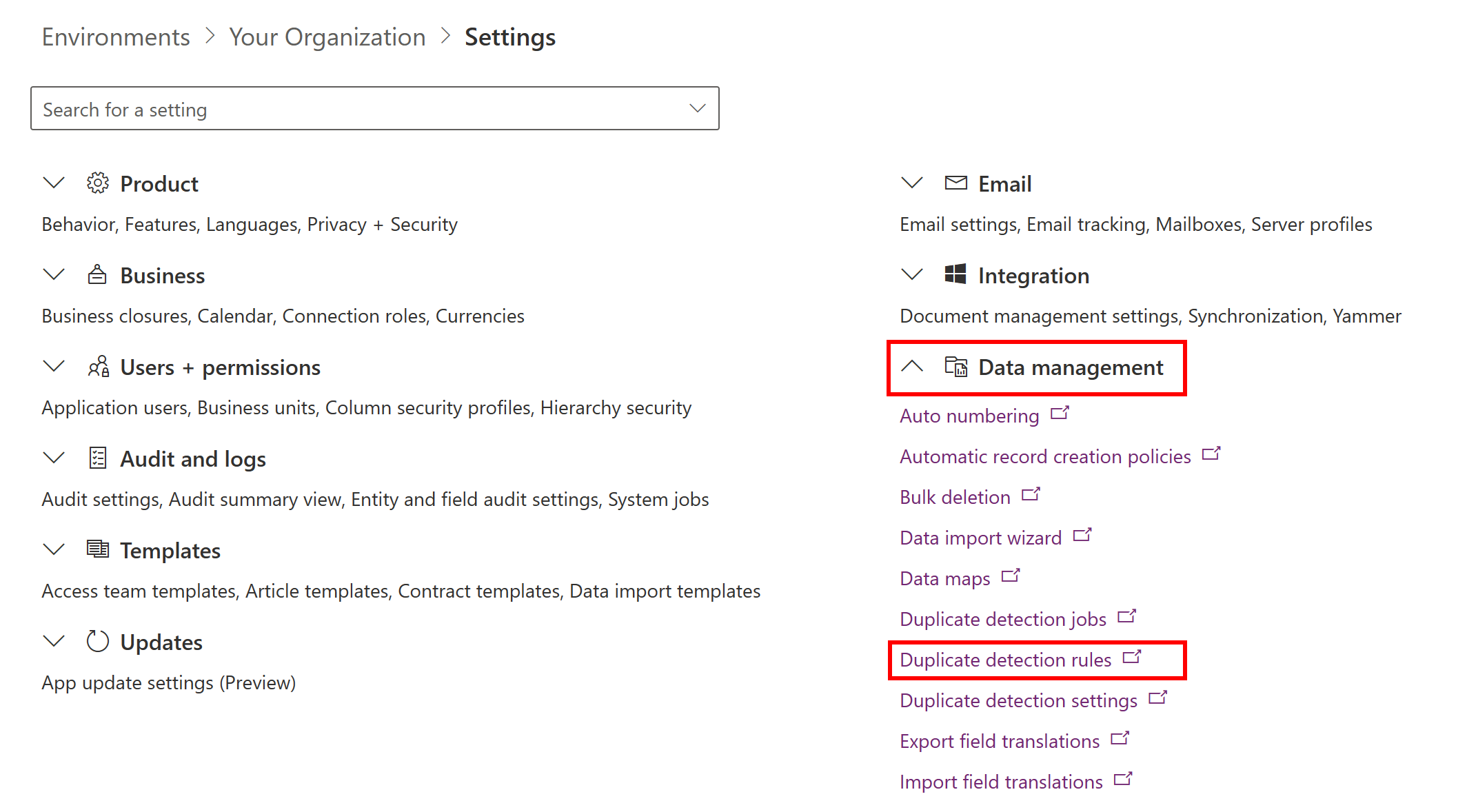
若要创建新的重复检测规则,选择新建。 键入名称和说明。
–或–
若要编辑某个未发布的现有重复检测规则,选择该重复检测规则。
–或–
要编辑已发布的重复检测规则,选中该规则。 在操作菜单上,选择取消发布,然后选择规则。
选择用于确定重复记录的条件。
如果要创建新规则:
在重复检测规则条件部分的基本记录类型列表中,选择应用此规则的记录类型。 例如,选择联系人。
在匹配记录类型框中,选择要比较的记录类型。 大多数情况下,您可能希望为基本记录类型和匹配记录类型使用同样的记录类型。 可以比较不同的记录类型也非常有用。 例如,您可能希望将联系人中的电子邮件字段与潜在顾客中的电子邮件字段进行比较。
如果希望该规则在检测重复项时只考虑可用记录,请选中排除停用的匹配记录复选框。 如果您的重复检测规则条件基于状态字段,也应选中此复选框。
如果希望该规则区分大小写,请选中区分大小写复选框。
如果将不同的记录类型选作基本记录类型和匹配记录类型,请对每个新条件执行以下操作:在基本记录字段列中,选择选择按钮,然后选择一个字段名称。 在同一行的匹配记录字段列中,选择选择,然后选择一个字段名称。
- 或 -
如果将相同记录类型选作基本记录类型和匹配记录类型,请对每个新条件执行以下操作:在字段列中,选择选择,然后选择一个字段。
在同一行的条件列中,选择选择,然后选择一个运算符。 例如,选择完全匹配。
如果指定前几个字符相同或后几个字符相同,请在字符数列中选择输入值,然后输入要比较的字符数。
如果在标识重复项时,不希望规则将空白字段(空值)检测为相等,请选中忽略空值复选框。
重要提示
如果重复检测规则只包含一个条件,则重复检测过程中将会忽略空值,在用户离线时这些值不起作用。
所能选择的条件数目受到该记录的匹配代码中所能存储的字符数的限制。 添加条件时,请注意条件列表底部所显示的当前匹配代码长度值。
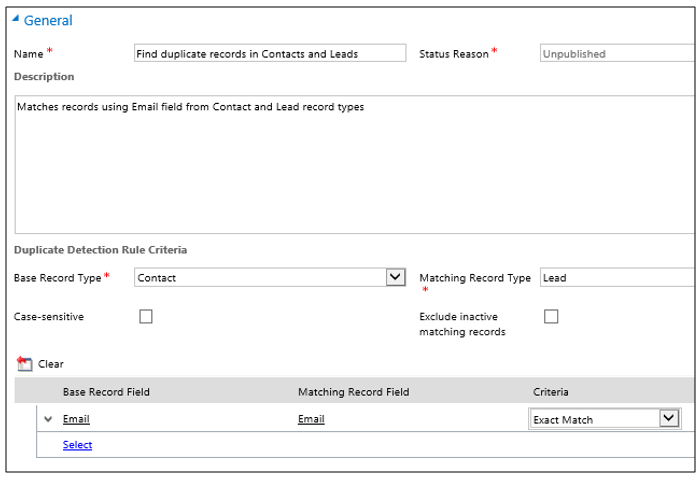
完成添加条件后,选择保存并关闭。
若要使新的或已更改的重复检测规则生效,请选择该规则,然后选择发布。
在发布重复检测规则时,将为适用该规则的匹配记录类型中的每个记录创建匹配代码。 每次只能为同一个基本记录类型(如客户)发布 5 个规则。 如果超出该限制条件,您可能需要删除或取消发布现有的规则。
备注
- 建议为包含唯一值的字段(如电子邮件)设置重复检测条件。
- 每个记录类型可以有多个重复检测规则。
另请参见
为整个组织启用或停用重复检测规则
运行批量系统作业以检测重复记录
合并客户、联系人或潜在客户的重复记录
开发人员指南:重复规则实体